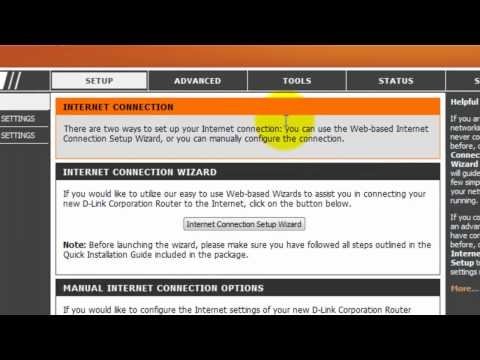No importa cómo regañemos al operador Intertelecom por el trabajo de conexión inestable y de baja velocidad (ver el artículo, Intertelecom Internet desaparece. ¿Qué hacer?), Tiene la mayor cobertura 3G en Ucrania. Y en la mayoría de los pueblos, pueblos pequeños donde no hay posibilidad de conectar Internet por cable (óptica, ADSL), Intertelecom es la única opción.
En este artículo, quiero considerar todos los matices de configurar un enrutador Wi-Fi móvil Huawei EC 5321u-1 y Huawei EC 5321u-2 (estos son casi los mismos dispositivos), que es muy popular entre quienes usan los servicios de Intertelecom. Te mostraré cómo realizar la primera configuración, activar el dispositivo, seleccionar una tarifa y pagarla, registrarte en tu cuenta personal (ACCA) y configurar la red wifi de tu enrutador móvil.

El enrutador Huawei EC 5321u-1/2 se puede comprar de dos maneras:
- Compra en la sucursal de Intertelecom. Allí lo configurarán todo de inmediato, le mostrarán cómo usarlo, seleccionará una tarifa, pagará, etc.
- Solución en caja. Cuando se vende Huawei EC 5321u-1/2, se bloquea inmediatamente con el proveedor de Intertelecom. Solo necesitas activarlo y puedes usarlo. Es la solución en caja que configuraremos en este artículo. Desde que lo compré exactamente.
Como regla general, la mayoría de los clientes de Intertelecom utilizan módems USB ordinarios, que están conectados solo a una computadora o laptop. Pero esto no es muy conveniente, porque Internet también es necesario en otros dispositivos: teléfonos, tabletas, televisores, etc. Y un enrutador Wi-Fi móvil ayuda perfectamente en esta situación. Puede bifurcar Internet 3G a través de un cable a una computadora de escritorio y a través de Wi-Fi a computadoras portátiles y dispositivos móviles.
Si ahora tiene Internet a través de un módem USB que está conectado a una computadora con Wi-Fi o una computadora portátil, puede intentar distribuirlo de acuerdo con las instrucciones: cómo distribuir Wi-Fi desde una computadora portátil si Internet es a través de un módem USB (3G / 4G).
Huawei EC 5321u-1/2 - Preguntas frecuentes
Miré qué información están buscando en Internet en este enrutador, que se pregunta con mayor frecuencia en los comentarios, y antes de escribir las instrucciones de configuración, decidí responder las preguntas más populares. Esta información será útil para todos: aquellos que solo planean comprar y aquellos que ya han comprado este enrutador Wi-Fi móvil.
- ¿Cuál es la diferencia entre Huawei EC 5321u-1 y Huawei EC 5321u-2?Nunca encontré información específica sobre este tema. Lo más probable es que sea solo una versión de firmware o una versión de hardware. Quizás hubo algunos cambios menores en el software o en el hardware mismo. Pero, en esencia, estos son los mismos dispositivos.
- ¿Cogeré el Huawei EC 5321u en mi pueblo, ciudad, etc.? Esta es una pregunta muy popular. Todo depende de si tiene cobertura Intertelecom, qué tan fuerte es, a qué distancia se encuentra la estación base, qué relieve, etc. Para averiguarlo, mire el mapa en el sitio web de Intertelecom. Llame a soporte y pregunte. Se le preguntará a qué distancia se encuentra la estación base.
Es difícil dar una respuesta concreta. Pero a juzgar por las revisiones, Huawei EC 5321u podrá mantener la señal de manera estable a una distancia de hasta 5-7 km de la estación base. Si la distancia es mayor, la señal será peor. Si hay más de 10 km., Lo más probable es que necesite instalar una antena externa (pero no puede conectarla a este enrutador). Tengo una distancia de unos 6-7 km hasta la estación base. Hay señal, pero débil. Dos barras (en el panel de control), el indicador del enrutador es amarillo.
Si la estación base está lejos, entonces necesita una antena exterior, un módem USB normal y un enrutador normal con soporte para módems 3G / 4G. - ¿Se puede conectar una antena exterior a Huawei EC 5321u-1/2? No. Este enrutador móvil no tiene conector para antena externa, con lo que se puede amplificar bien la señal. Pero hay un conector de servicio al que parece que puedes conectar una antena. Puede probar el adaptador sin contacto, sobre el que escribí en el artículo sobre la instalación de una potente antena CDMA de 24 dB con un adaptador sin contacto. O simplemente una serpiente de alambre. Hay muchos consejos en Internet sobre cómo aumentar su recepción.
- ¿Cuál será la velocidad de Internet? La velocidad depende de la carga de la estación base, del nivel de señal, del modo de funcionamiento del enrutador (Rev.A / Rev.B). Puede preguntar al soporte de Intertelecom cuál es la velocidad promedio de la estación base a la que planea conectarse.
- ¿Dónde descargar el controlador para Huawei EC 5321u? Al conectarse a este dispositivo a través de Wi-Fi, no se necesitan controladores. Si lo conecta a una computadora a través de un cable USB, aparecerá una "unidad", desde la cual se instalará todo lo que necesita. La computadora ve este enrutador no como un módem USB, sino como un dispositivo de red. En pocas palabras, no es necesario descargar controladores. Todo se hace allí de la forma más sencilla posible.
- Firmware y desbloqueo de Huawei EC 5321u. ¿Es posible que? Dado que este enrutador tiene una ranura para tarjeta SIM, se puede usar con otros operadores según la idea. Pero inicialmente está bloqueado y solo funciona con el número "incrustado" en él de Intertelecom. Hay instrucciones en Internet que muestran cómo desbloquear este enrutador móvil. Para que trabaje con una tarjeta SIM y con Intertelecom. No he probado. ¡Todas las acciones que realice bajo su propio riesgo y riesgo!
- ¿Puedo conectarme a mi computadora por cable? Sí tu puedes. Por USB. Pero como ya escribí anteriormente, la conexión no será como a través de un módem USB (marcando y todo eso), sino como una conexión de red normal (como si Internet estuviera conectado a través de un cable de red).
Compré esta solución en caja para acceder a Internet en el automóvil o cuando la conexión principal a Internet no funciona por alguna razón. Este es mi respaldo.
Conexión y configuración de Huawei EC 5321u-1/2
Inserte la batería en el enrutador, presione el botón de encendido y manténgalo presionado durante 3 segundos. Debería encenderse (si no se enciende, conecte la alimentación). Todos los indicadores se iluminarán, luego solo quedará la red 3G (rojo, amarillo, verde), el indicador de Wi-Fi y la batería. Después de un tiempo, todos los indicadores se apagarán y solo el indicador de batería parpadeará. Para ver el estado de todos los indicadores, debe presionar el botón de encendido una vez. El enrutador se apagará si mantiene presionado el botón durante 3 segundos.
¡Nota! El enrutador debe estar en línea. Es decir, debe haber cobertura. El indicador de red móvil debe ser al menos amarillo. Idealmente verde.

Para ver la fuerza de la señal, presione el botón de encendido
Incluido. A continuación, necesitamos conectar un dispositivo al Huawei EC 5321u, desde el cual realizaremos la primera configuración y activación. Mejor, por supuesto, usar una computadora portátil o PC. Es más cómodo. Pero puede configurarlo desde un teléfono o tableta.
Necesita conectarse a un enrutador móvil:
Si la página con la configuración del enrutador se abre automáticamente, entonces no la tocamos todavía y no cambiamos nada allí.
Para comenzar a configurar, debemos abrir cualquier navegador e ir al sitiointertelecom.ua... La página de activación se abrirá automáticamente. Leemos y seguimos cuidadosamente las instrucciones.

Elegimos una tarifa para nosotros. Pague sobre la marcha o pague mensualmente. Hasta ahora he elegido la tarifa más simple: "Internet 44". Tenga en cuenta que hay una marca de verificación delante de "Servicio Super 3G del día, estándar". Coloca el cursor sobre el signo de interrogación y lee los términos y condiciones. Lo más probable es que no necesite este servicio.

Además, verá información sobre servicios adicionales y su tarifa. Se indicará el monto a pagar. Comprobamos y aceptamos.

Aparecerá un mensaje que le indicará que necesita reponer su cuenta. Se abrirá una página en la que deberá seleccionar una de las opciones propuestas y reponer su cuenta. También se le indicará su número de Intertelecom, que debe utilizar para reponer. Solo necesitas indicarlo con "380".

Su número también se indica en la casilla "ID digital".

Elija un método de pago y recargue su cuenta. Después de una recarga exitosa, apague el enrutador Huawei EC 5321u-1/2. Lo encendí después de unos 5 minutos e Internet ya estaba funcionando. El icono amarillo Sin acceso a Internet ha desaparecido. El proceso de activación está completo.
En principio, ya puede utilizar Internet. Pero también le mostraré cómo registrarse con ACCA y realizar algunos ajustes del módem.
¿Cómo registrarse en su cuenta personal de Intertelecom (ACCA)?
Este es un procedimiento opcional. Pero en tu cuenta personal puedes ver estadísticas sobre el resto del tráfico, ver el saldo, reponer la cuenta, cambiar tarifas, etc. Es muy conveniente.
Ir al sitiointertelecom.ua y en la parte superior haga clic en el enlace "Mi cuenta". Haga clic en el enlace "Registrarse".

Indique su número de suscriptor (que se indica en el cuadro con el enrutador móvil o en el acuerdo de conexión). Piense y especifique una contraseña dos veces, que se utilizará en el futuro para acceder a su cuenta personal. Introduce tu correo electrónico. Haga clic en el botón "Registrarse".

Después del mensaje sobre el registro exitoso, puede iniciar sesión en el sistema ACCA ingresando su número y contraseña. Habrá toda la información en su número.
Configuración del modo de funcionamiento y la red Wi-Fi del enrutador Huawei EC 5321u
Para abrir la configuración de Huawei EC 5321u, debe conectarse (a través de Wi-Fi o cable), y en el navegador ir a la dirección 192.168.1.1o 192.168.8.1
La página principal mostrará el nivel de señal, información sobre la conexión actual y los dispositivos conectados. En la parte superior de la página, puede cambiar el idioma a ruso o ucraniano.

Vaya a la sección "Configuración". Deberá proporcionar un nombre de usuario y contraseña. Administrador y administrador de fábrica.

En la configuración, en la sección "Marcación" - "Gestión de perfiles", puede cambiar el perfil. Hay dos de ellos: "IT" y "3G_TURBO". Sigo sin entender a qué afecta el perfil. "3G_TURBO" para acceso a Internet a velocidades de hasta 14,7 Mbps?

Y en la pestaña "Configuración de red", según las instrucciones (que se incluyen), puede cambiar el modo de funcionamiento Rev.A / Rev.B. Pero este artículo no está disponible para mí en absoluto. Posiblemente mala señal.

Recuerde guardar su configuración si la cambia.
Configuración de una red inalámbrica (WLAN)
En el panel de control, en la pestaña WLAN, puede cambiar el nombre y la contraseña de la red Wi-Fi. Permítame recordarle que se establecen los valores predeterminados de fábrica, que se indican debajo de la cubierta.
En "WLAN" - "Configuración básica", puede establecer un nombre de red (SSID) y una contraseña (clave WPA) diferentes.

Si cambia el nombre y / o contraseña, deberá volver a conectar sus dispositivos a la red.
Restablecimiento de la configuración del enrutador Wi-Fi móvil
Si olvida la contraseña de Wi-Fi, no puede ingresar la configuración, cambiar algunos parámetros, después de lo cual Internet deja de funcionar o la red WI-FI, siempre puede restablecer la configuración a la configuración de fábrica.
Puede restablecer el Huawei EC 5321u-2 usando el botón Restablecer. Encienda el enrutador y retire la cubierta. Presione el botón Reset con algo afilado y manténgalo presionado durante 3 segundos.

Todos los indicadores se iluminarán y el enrutador se reiniciará. La configuración se restablecerá a los valores predeterminados de fábrica.
Conclusiones
El enrutador es normal, me gustó. El proceso de configuración y activación es lo más simple posible. Este dispositivo puede hacer frente a la distribución de Internet a varios dispositivos. Aún no lo he probado, pero escriben que la batería aguanta bien.
La red captura mucho mejor que un módem USB normal (sin antena), que también tengo. Es una pena, por supuesto, que no tenga un conector para una antena externa. Debido a esto, muchos tienen que abandonar este dispositivo.
Espero sus comentarios sobre el Huawei EC 5321u en los comentarios. ¿Cómo funciona con Intertelecom, cuál es la velocidad, la estabilidad? Si de alguna manera ha amplificado la señal, puede escribir sobre ello. Creo que esta información será útil para muchos. ¡Buena suerte!